Versions Compared
Key
- This line was added.
- This line was removed.
- Formatting was changed.
![]()
Aktivnost Radionica jedan je od najsloženijih modula dostupnih u sustavu Merlin zbog velikoga broja mogućnosti i složenoga načina ocjenjivanja. Koristi se za predstavljanje studentskih radova koje, osim nastavnika, mogu ocjenjivati i(li) komentirati i studenti (čak i svoj rad).
Za dodavanje aktivnosti Radionica potrebno je odabrati:
Dodaj aktivnost ili resurs → Radionica.
Cilj je te aktivnosti da studenti stječu znanje ili primjenjuju stečeno znanje preko drugih resursa izradom radova i evaluacijom sadržaja koje su izradili njihovi kolege na temelju nekoliko zadanih kriterija ili elemenata za ocjenjivanje koje je postavio nastavnik. Nastavnik pažljivo odabire kriterije kako bi postigao najbolji učinak za učenje.
Ukupna ocjena sastoji se od ocjene nastavnika i ocjene drugih studenata. Ta ocjena ujedno ovisi i o kvaliteti ocjene koju je pojedini student dao drugim studentima, pri čemu se posebno ocjenjuje objašnjenje dodijeljene ocjene koje treba biti argumentirano.
Za dodavanje aktivnosti Radionica potrebno je odabrati:
Dodaj aktivnost ili resurs → Radionica.

Slika: Postavke aktivnosti Radionica
Strategija ocjenjivanja: može biti postavljena na Komentare, Zbirno ocjenjivanje, Broj pogrešaka i Rubrike.
Komentari: Studenti koji procjenjuju tuđe radove neće davati ocjene za te radove već samo komentare.
Zbirno ocjenjivanje: Ukupan se broj dobivenih ocjena zbraja.
Broj pogrešaka: Student može birati samo između Da i Ne te upisati komentar. Na primjer, potrebno je za svaki rad odrediti jesu li jasno napisane potrebne definicije. Ukupna ocjena ovisit će o broju odgovora Da i o broju odgovora Ne.
Rubrike: Sastoji se od nekoliko kriterija (od 0 do 20), a za svaki se kriterij može odabrati broj osvojenih bodova. Svaki kriterij u rubrici pokriva određeno područje koje se želi ocijeniti. Za svaki se kriterij upisuju razine za mjerenje toga kriterija te se za svaku upisanu razinu postavlja željena ocjena.
Ocjena za predani rad i Ocjene za obavljene procjene: Te dvije postavke određuju ukupan broj bodova koji će student dobiti za radionicu.
Skale koje se rabe za ocjenjivanje mogu biti skale koje se koriste kod drugih aktivnosti, a izrađene su u bloku Administracija u mogućnosti Ocjene.
Nakon spremanja odabranih postavki sustav traži ispunjavanje odabranoga načina ocjenjivanja (kriteriji, rubrike, pitanja kojima će studenti pokazati svoje znanje o traženome području) te ocjenu za svaki od njih. Ti su bodovi samo okvirni, nisu izravno povezani s konačnom ocjenom.

Slika: Uređivanje elemenata za studentske procjene
Ponuđena je skala od 1 do 100 bodova, standardne skale u sustavu i samostalno izrađene skale. Skale sa samo dva moguća odabira treba rabiti pažljivo, jer ne omogućavaju dobru gradaciju. Poželjne su skale koje nude određeni raspon ocjena ili u obliku izraza (izvrsno-loše) ili bodovnim rasponima (od 1 do 10; od 1 do 20 ili od 1 do 100 bodova).
U kriterijima je dobro pozivati se na druge materijale dostupne u e-kolegiju. Od studenata se obavezno traži pisanje komentara, jer je najteže argumentirati odabranu ocjenu, čime se ujedno pokazuje razina znanja studenta koji ocjenjuje.
Primjer koji nastavnik postavlja ne smije biti savršen već napravljen tako da na njemu studenti zaista mogu dobro naučiti kako ocjenjivati druge radove. Povratna informacija koju će nastavnik dati za ocjenu toga rada jako je važna jer će tu studenti najviše naučiti i provjeriti koliko su dobro shvatili zadatak.
Nakon dane procjene studenti imaju pola sata za promjenu napisanoga prije nego to postane vidljivo nastavniku i studentu čiji je rad ocijenjen.
Za studente je dobro da pričekaju s predajom svojega rada dok ne dobiju nastavnikove komentare na pokazni rad koji su morali ocijeniti. Nakon ocjenjivanja pokaznoga primjera student može predati svoj rad. Poželjno je rad predati na vrijeme tako da ostane dovoljno vremena za ocjenjivanje drugih radova.
Datum početka procjenjivanja obično je raniji nego datum završetka predavanja radova. Nastavnik treba dobro isplanirati sve faze i ostaviti dovoljno vremena za svaku.
Za aktivaciju pojedine faza potrebno je odabrati ikonu ![]() (Pokreni fazu) kako bi ista bila dostupna studenima.
(Pokreni fazu) kako bi ista bila dostupna studenima.

Slika: Sučelje aktivnosti Radionica vidljivo nastavniku
Sve dok traje faza predaje radova student ima mogućnost predaje, uređivanja ili brisanja predanog rada.

Slika: Uređivanje predanog rada
Po završetku faze procjene radova korisnik ima mogućnost izvoza rada zajedno s procjenama u sustav za e-portfolio.
| Note | ||
|---|---|---|
| ||
Kako bi se studenti u aktivnosti Radionica mogli međusobno anonimno ocjenjivati (studenti ne vide čiji rad procjenjuju niti tko procjenjuje njihov rad) potrebno je u ovlastima aktivnosti (izbornik Opširnije → Ovlasti) odabrati naprednu izmenju ovlasti za ulogu Student te ulozi Student onemogućiti sljedeće ovlasti, Pregled imena autora (mod/workshop:viewauthornames) i Pregled imena recenzenta (mod/workshop:viewreviewernames). |
Postavke aktivnosti Radionica
U sekciji Opće postavke potrebno je unijeti Naziv radionice te kratak Uvod u kojem će nastavnik studentima navesti sve potrebne informacije i detaljne upute za sve faze provedbe radionice. Uvodni tekst moguće je prikazati i na naslovnici e-kolegija odabirom opcije Prikaži opis na naslovnici.
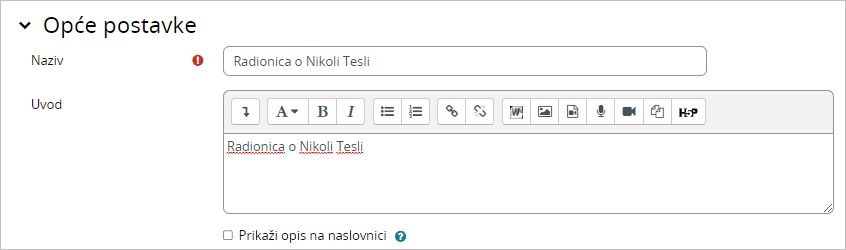 Image Added
Image Added
Slika: Sekcija Opće postavke
U sekciji Postavke ocjenjivanja nastavnik određuje vrste prikaza ocjena.
- Strategija ocjenjivanja: nastavnik određuje način ocjenjivanja predanih radova te vrstu obrasca za procjenu. Ova opcija može biti postavljena na Komentare, Zbirno ocjenjivanje, Broj pogrešaka i Rubrike.
- Zbirno ocjenjivanje: svaki kriterij ocjenjivanja ima uz svoju brojčanu ocjenu i odgovarajući ponder i komentare. Konačna se ocjena izračunava na temelju zasebnih ocjena i njihovih odgovarajućih pondera.
- Komentari: studenti koji procjenjuju tuđe radove neće dodjeljivati ocjene za te radove već samo komentare. Komentari se upisuju u odgovarajuće polje ili kao odgovori na skupinu pitanja.
- Broj pogrešaka: student može birati samo između Da i Ne te upisati komentar. Na primjer, potrebno je za svaki rad odrediti jesu li ispunjeni određeni kriteriji. Ukupna ocjena ovisit će o broju odgovora Da i o broju odgovora Ne.
- Rubrike: sastoji se od nekoliko kriterija (od 0 do 20), a za svaki se kriterij može odabrati broj osvojenih bodova. Svaki kriterij u rubrici pokriva određeno područje koje se želi ocijeniti. Za svaki se kriterij upisuju razine za mjerenje toga kriterija te se za svaku upisanu razinu postavlja željena ocjena. Rubrike će generirati brojčanu ocjenu te ne mogu služiti samo za formativno vrednovanje. Imajte na umu da trenutno nije moguće uvesti ili iskoristiti rubrike kreirane negdje drugdje.
- Postavkom Ocjena za predani rad: nastavnik određuje najvišu ocjenu koju može dodijeliti studentima za predani rad. Skala je između 0-100.
- Prolazna ocjena za predani rad: ova postavka određuje najmanju ocjenu potrebnu za prolaz koju studenti dobivaju od nastavnika za predani rad. Vrijednost se može upotrebljavati za prolaz aktivnosti i e-kolegija. U popisu ocjena prolazne su ocjene istaknute zelenom, a neprolazne crvenom bojom.
- Ocjena za obavljene procjene: nastavnik ovom postavkom određuje najvišu ocjenu koju student može dobiti za procjenu radova drugih studenata. Skala je također između 0-100.
- Prolazna ocjena za obavljenu procjenu: postavkom se određuje najmanja ocjena potrebna za prolaz koju student dobiva za obavljenu procjenu radova. Vrijednost se može upotrebljavati za prolaz aktivnosti i e-kolegija. U popisu ocjena prolazne su ocjene istaknute zelenom, a neprolazne crvenom bojom.
- Broj decimalnih mjesta u ocjenama: nastavnik može odrediti i decimalni prikaz ocjena.
Postavke Ocjena za predani rad i Ocjena za obavljene procjene određuju ukupan broj bodova koje će studenti dobiti za radionicu.
Skale koje se rabe za ocjenjivanje mogu biti skale koje se koriste kod drugih aktivnosti, a izrađene su u bloku Administracija → Ocjene → Skale.
Nakon spremanja odabranih postavki sustav traži ispunjavanje odabranoga načina ocjenjivanja (kriteriji, rubrike, pitanja) te bodove za svaki od njih. Ti su bodovi samo okvirni, nisu izravno povezani s konačnom ocjenom.
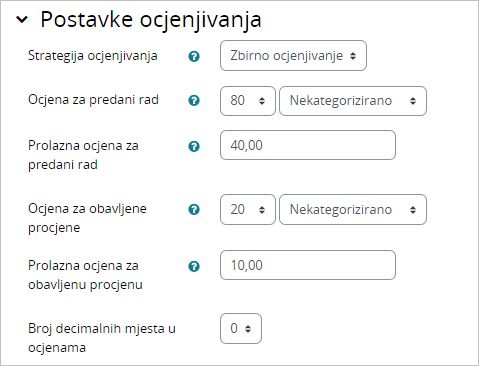 Image Added
Image Added
Slika: Sekcija Postavke ocjenjivanja
U sekciji Postavke za predaju radova nastavnik određuje postavke za fazu predaje radova. Tekst koji nastavnik upiše u postavci Upute za predaju rada studentima se prikazuje odmah nakon što kliknu na poveznicu za radionicu. Poželjno je studentima ovdje detaljno napisati sve potrebne informacije za uspješnu predaju rada.
Način predaje studentskih radova određuje se opcijom Vrste radova. Moguće je predati online tekst ili priložiti datoteku, te odrediti što je od navedenog obavezno za predati.
Postavkom Najveći broj privitaka po radu određuje se broj datoteka koje student može predati, a postavkom Dozvoljene vrste datoteka kod predaje rada i dozvoljeni formati datoteka za predaju.
Također je moguće odrediti i veličinu pojedine datoteke postavkom Najveća dopuštena veličina datoteke.
Nastavnik može studentima omogućiti i predaju radova nakon isteka roka za predaju radova označavanjem opcije Predaja rada nakon isteka roka. Sve radove koji su predani naknadno studenti ne mogu uređivati niti mijenjati – imaju samo jednu priliku za predaju. Ukoliko su omogućene naknadne predaje radova, nastavnik će redovito trebati provjeravati i iznova dodjeljivati ručno ili slučajnim odabirom radove za procjenu.
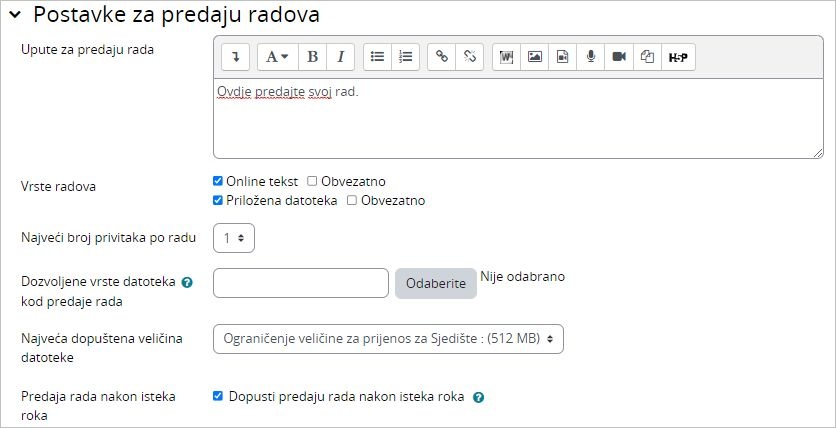 Image Added
Image Added
| Note | ||
|---|---|---|
| ||
Postavka Strategija ocjenjivanja se više ne može mijenjati nakon što započne Faza predaje radova. |

